¿5 formas de descargar y guardar videos de Facebook Messenger?
Publicado: 2022-02-13¿Quieres descargar videos de Facebook messenger? En este artículo, vamos a discutir los métodos para descargar y guardar videos de Facebook Messenger .
Messenger es una de las aplicaciones de mensajería más populares y conocidas. En general, recibimos una cantidad de videos de nuestros amigos a través del mensajero. Supongamos que desea guardar los videos del mensajero, ¿cómo puede guardarlos? Aquí está la guía para guardar videos de Messenger.
Tabla de contenido
Cómo guardar videos de Facebook Messenger
Hay dos tipos de videos que recibimos en el messenger. esos tipos son
- Vídeos que se envían desde la galería o el carrete de la cámara
- Vídeos que se comparten directamente desde Facebook
Hay una serie de métodos disponibles para guardar videos del mensajero. Veamos cuáles son esos métodos.
Cómo guardar el video de Messenger que se envió desde la galería o el carrete de la cámara
En esta sección, veremos cuáles son los diferentes métodos para guardar los videos del mensajero que tu amigo envió desde la galería de su teléfono o el carrete de la cámara. Los métodos para guardar videos son
- Uso de la opción Guardar video en Messenger
- Uso de la aplicación Amigable para Facebook
1. ¿Cómo descargo un video de Facebook messenger a Phone Gallery usando la opción Guardar video en messenger?
Videotutorial:
Cuando tengas tiempo, puedes ver un video tutorial. De lo contrario, también tenemos pasos escritos en formato de texto después del video.
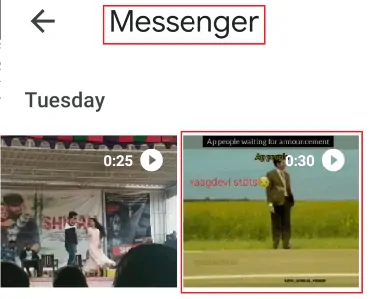
En este método vamos a ver el procedimiento para guardar videos del messenger. Aquí estamos usando la opción " Guardar video " en Messenger para guardar videos en la galería de nuestro teléfono. Veamos cuáles son los pasos a seguir en este método.
Tiempo Total: 4 minutos
Paso 1: Abra la aplicación Messenger e inicie sesión en su cuenta
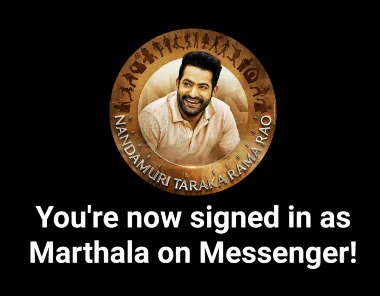
En primer lugar, abre la aplicación de mensajería en tu móvil. Inicie sesión en la aplicación de mensajería ingresando su nombre de usuario y contraseña.
Paso 2: Abre la conversación y mantén el video
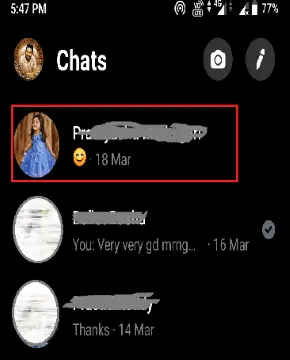
Ahora desplácese por la conversación en su messenger. Abre la conversación de tu amigo que te envió un video. Ahora mantenga presionado ese video durante unos segundos (mantenga presionado el video) en el que desea guardarlo en la galería de su teléfono.
Paso 3: Haga clic en la opción Guardar video
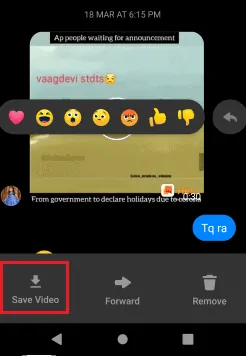
Después de mantener el video durante unos segundos, aparecerán en la pantalla tres opciones, a saber, Guardar video, Reenviar y Eliminar. Ahora haga clic en la opción " Guardar video ". Luego, el video comienza a guardarse en la galería de su teléfono. Después de guardar todo el video, aparecerá en la galería de tu teléfono.
Paso 4: vea el video guardado en la galería de su teléfono
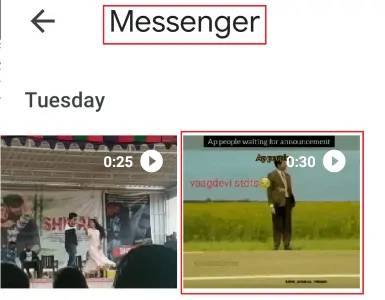
Ahora abre la galería de tu teléfono. Allí encontrarás carpetas con diferentes nombres, ve a la carpeta Messenger. En la carpeta de messenger, verá su video guardado del messenger.
Estos son los pasos a seguir para guardar un video de messenger usando la opción de guardar video.
- Lea también: Modo oscuro de Gmail: hace que sea más fácil ver mensajes durante la noche o en situaciones de poca luz
- Modo oscuro de Facebook Messenger: Dale a tus ojos un descanso de la tensión
Veamos el segundo método para guardar videos del mensajero.
2. ¿Cómo se guarda un video de Messenger en Camera Roll usando la aplicación Friendly for Facebook?
Puede haber una serie de aplicaciones disponibles para guardar videos y fotos del mensajero. Necesitamos considerar solo las aplicaciones confiables. Aquí, uno de esos tipos de aplicaciones es Friendly for Facebook. Veamos cuáles son los pasos a seguir en este método.
Paso 1: descarga la aplicación Friendly for Facebook
Primero vaya a Google Play Store, ingrese Amigable para Facebook en la barra de búsqueda. Luego, la aplicación requerida se mostrará en la pantalla. Haga clic en la opción de instalación para instalar la aplicación Friendly for Facebook.

Paso 2: ingrese a la pantalla de inicio haciendo clic en la opción Siguiente
Ahora la aplicación Friendly for Facebook está instalada en su teléfono. Haga clic en él para abrir. Si lo instaló por primera vez, muestra la pantalla como se muestra en la imagen a continuación.
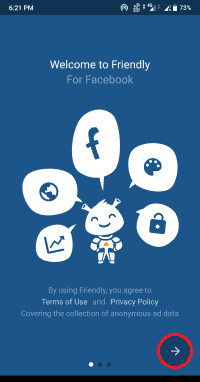
Haga clic en el símbolo ” —>” (Flecha) que se muestra con la marca roja en la imagen de arriba para ingresar a la pantalla de inicio de la aplicación.
Paso 3: Inicie sesión en su cuenta
Ahora en la pantalla de inicio, verá la pantalla de inicio de sesión. Ingrese el número de teléfono móvil o la dirección de correo electrónico y la contraseña de su cuenta. Luego haga clic en la opción Iniciar sesión.
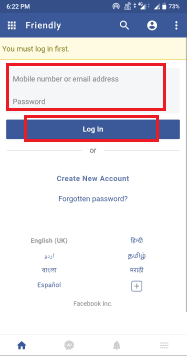
Con este paso, inicia sesión en su cuenta de Facebook en esta aplicación.
Paso 4: Ve a la sección de Messenger y encuentra la conversación
Después de iniciar sesión en su cuenta, en la parte inferior de la pantalla verá cuatro símbolos para las secciones de inicio, mensajería, notificaciones, etc. Vaya a la sección de mensajería.
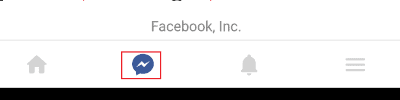
Encuentra la conversación del amigo que te envió un video.
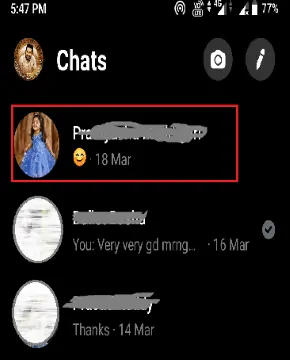
Paso 5: Haga clic en la opción Descargar
En esa conversación te enviaron un video, ahora quieres guardar ese video en tu teléfono. En el video, verá dos opciones, a saber, reproducir y descargar. Haga clic en la opción de descarga como se muestra en la imagen a continuación, luego el video comienza a descargarse.
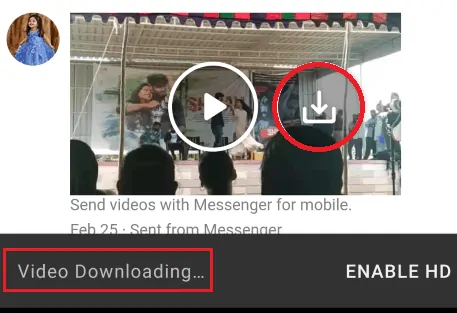
Después de completar la descarga, su video se guarda en la galería de su teléfono.
Paso 6: Ve a la carpeta “Friendly”
En el último paso, abra la galería en su teléfono. Vaya a la carpeta " Friendly " que contiene todos los videos que guardó de la aplicación "Friendly for Facebook".
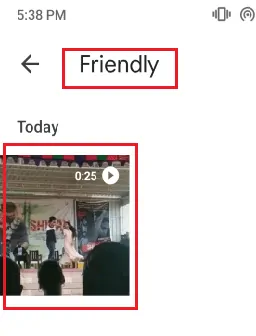
Estos son los pasos a seguir para guardar el video en el carrete de la cámara o la galería de su teléfono usando la aplicación Friendly for Facebook.
Hasta ahora hemos visto el proceso de guardado de los vídeos que se envían desde la galería o camera roll. Hay otra situación en la que los videos se comparten directamente desde Facebook. Por lo tanto, no puede ver las opciones de guardar video para este tipo de videos. Por lo tanto, debe seguir diferentes procedimientos para ello.
Veamos cuáles son los diferentes métodos para guardar videos compartidos.
- Lea también: 2 formas de hacer chat grupal de Facebook en computadoras de escritorio y dispositivos móviles
- Cómo bloquear su dirección IP: 3 formas de ocultar la IP de Windows y Android
Guardar los videos compartidos de messenger
En esta sección, discutiremos los métodos para guardar videos compartidos desde Messenger.
3. Guarde videos de messenger usando FBKeeper.com, un sitio web en línea
Aquí, en este método, usaremos un sitio web en línea para guardar videos. El sitio web que usamos aquí es FBKeeper Veamos el procedimiento paso a paso para guardar videos compartidos usando FBKeeper.com.
Paso 1: Abre el messenger y abre la conversación
Primero, abra el messenger e inicie sesión en su cuenta de Facebook. Luego verá sus conversaciones de mensajería en la pantalla. Haz clic en la conversación de la persona que te compartió un video.
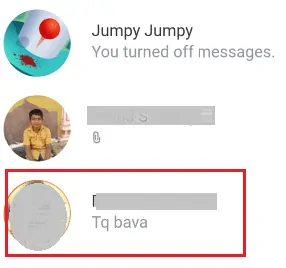
Paso 2: Copie la dirección del enlace del video

Ahora, en el video compartido, encontrará la dirección del enlace. Copie esa dirección de enlace.
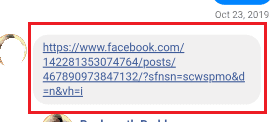
Si el enlace no se muestra en el video, siga el procedimiento para obtener la dirección del enlace.
- Haga clic en el video compartido y luego se redirigirá a la publicación original en Facebook.
- Haga clic en el símbolo " ... " que está disponible en la esquina izquierda del video compartido.
- Ahora verá algunas opciones en la pantalla. Haga clic en la opción de guardar video
- Vaya al menú de Facebook haciendo clic en el símbolo de tres líneas horizontales que se encuentra en la esquina izquierda de la pantalla.
- Haga clic en la sección Guardado. Allí verás todos los videos guardados. Haga clic en el símbolo " ... " del video respectivo que necesitaba guardar en su Android.
- Ahora el menú emergente con múltiples opciones aparecerá en la pantalla, en el menú emergente, verá la opción de copiar enlace. Haga clic en esa opción Copiar enlace para copiar la dirección del enlace del video.
Con esto tienes la dirección del enlace del video.
Paso 3: Abra el sitio web de FBKeeper en la barra de búsqueda del navegador
Ahora abra FBKeeper en su barra de búsqueda y haga clic en entrar o en la opción de búsqueda. Ahora se abrirá el sitio web FBKeeper.com como se muestra en la imagen de abajo.
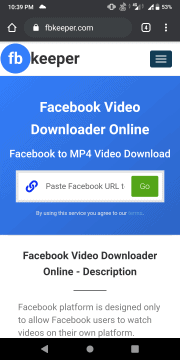
Paso 4: pegue la URL en la barra de búsqueda del sitio web
Ahora pegue la dirección del enlace que había copiado en el paso anterior. Y luego haga clic en la opción " IR " que se muestra al lado de la barra de direcciones del enlace.
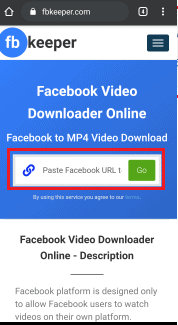
Paso 5: Seleccione la opción de descarga requerida
Después de hacer clic en la opción IR, encontrará principalmente tres opciones en la pantalla. Haga clic en descargar SD o descargar HD como desee.
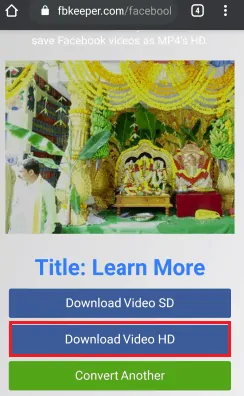
Paso 6: Haga clic en la opción de descarga
Con la finalización del paso anterior (paso 5), el video comienza a reproducirse. En la esquina izquierda del video, encontrará tres símbolos de puntero vertical. Haga clic en ese símbolo.
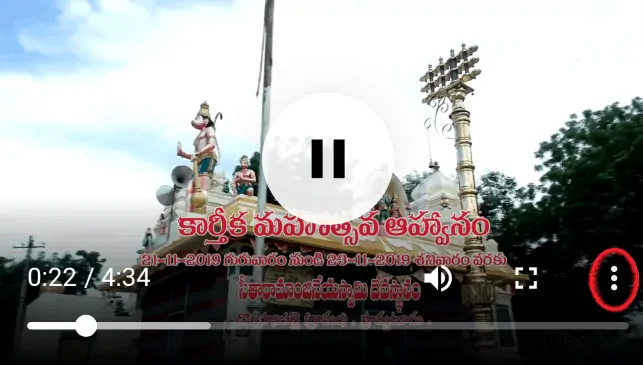
A continuación, descargue la visualización de opciones en la pantalla. Haga clic en la opción Descargar para guardar el video en la galería de su teléfono Android.
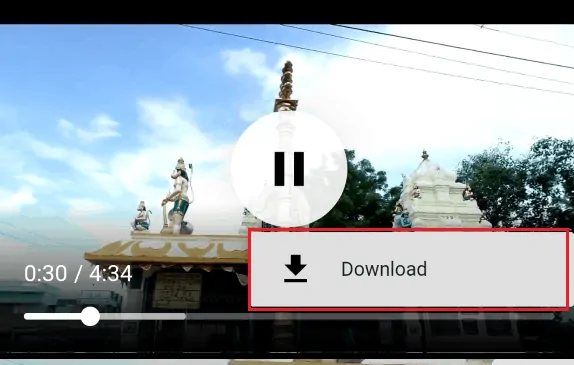
Paso 7: Vaya a la carpeta de descarga y vea el video
Ahora abre la galería de tu teléfono. Vaya a la carpeta de descarga allí verá los archivos descargados de los sitios web. Su video requerido también se encuentra en esta carpeta.
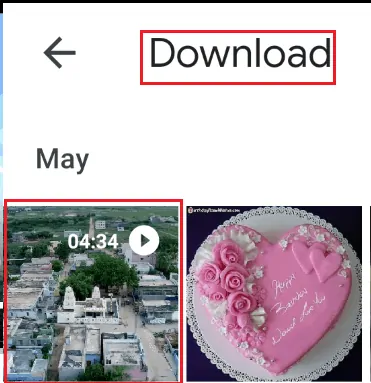
Estos son los pasos a seguir para guardar el video compartido utilizando el sitio web FBKeeper.com.
Tenemos otro sitio web llamado FBDOWN.net para guardar videos compartidos. Todo el procedimiento es el mismo que el método anterior, pero debe ingresar FBDOWN.net en lugar de FBKeeper.com.
4. Guarde videos usando la aplicación Video Downloader
Haga clic en el enlace del video compartido en messenger y agréguelo a la sección guardada. Una vez que guardó los videos de Messenger en Facebook, hay muchas formas disponibles para descargar ese video. Hay una aplicación disponible para descargar videos compartidos. En la tienda Google Play, escriba VideoDownloader en la barra de búsqueda, luego los resultados coincidentes se mostrarán en la pantalla.
Paso 1: Instale la aplicación Video Downloader
En el primer paso, debe instalar la aplicación VideoDownloader en su Android.
Paso 2: Permitir permisos a la aplicación
Después de instalar la aplicación de descarga de videos, ábrala. Luego, solicita permiso para acceder a sus fotos, medios y archivos en su teléfono Android. Haga clic en la opción " Permitir " para dar permisos a la aplicación.
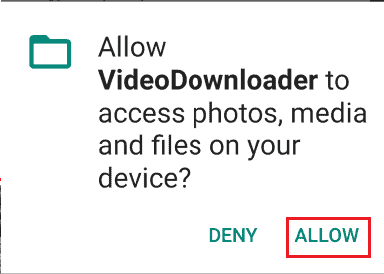
Paso 3: Haga clic en la opción Explorador
Ahora, en la esquina superior derecha de la pantalla de inicio, verá el símbolo de tres líneas horizontales con la opción de explorador. Haga clic en ese símbolo de tres líneas horizontales, luego en el lado derecho aparecerá una pantalla con algunas opciones en la pantalla.

Paso 4: Haga clic en la opción Mis videos
En la lista de opciones disponibles, haga clic en la opción "Mis videos" .
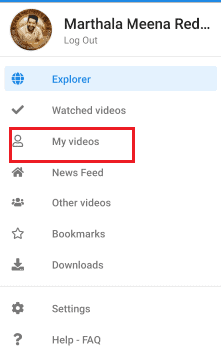
Luego, aparecerán en la pantalla los videos que le gustan, las opciones de videos guardados. Haz clic en la opción “ Videos guardados ”. Luego, los videos que guardó anteriormente se mostrarán en la pantalla.
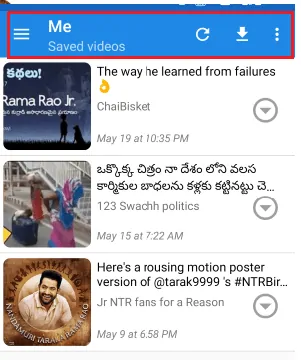
Paso 5: Haga clic en la opción Descargar
Ahora, en la lista disponible de videos guardados, busque el video que desea guardar en su teléfono Android. Haga clic en el símbolo de la flecha dentro del círculo como se muestra en la imagen de abajo.
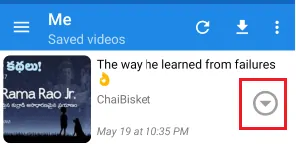
Después de hacer clic en él, aparecerán 5 opciones en la pantalla. Haga clic en la opción Descargar .
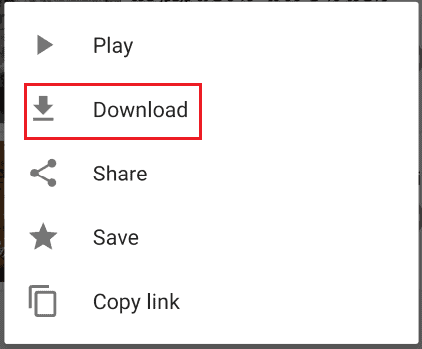
Paso 6: seleccione la calidad del video y el destino para guardar el video
Ahora en la pantalla, la pantalla de la ventana mostrará las opciones como se muestra en la imagen de abajo.
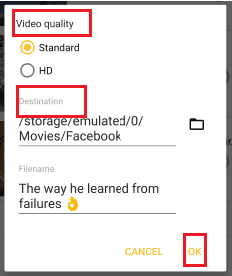
Seleccione la calidad de video, ya sea Estándar o HD. Seleccione el destino para el video. Con este paso, el video se guarda en su galería de Android.
Paso 7: Haga clic en la carpeta de Facebook para ver el video
Este es el último paso en el procedimiento. Abra la galería de su teléfono Android, haga clic en Carpeta de Facebook . En esa carpeta, verá el video compartido que guardó del mensajero.
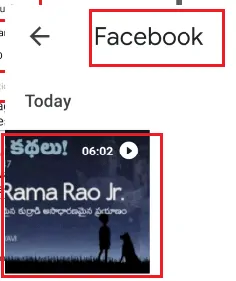
Este es el procedimiento para guardar videos compartidos del mensajero usando la aplicación Video Downloader.
5. Guarde el video compartido usando la aplicación Friendly for Facebook
En la sección anterior, vimos el procedimiento para guardar videos usando la aplicación amigable para Facebook que se envió desde la galería de amigos o el carrete de la cámara. En esta sección, veamos el procedimiento para guardar videos compartidos desde Messenger.
Paso 1: abre la aplicación amigable para Facebook y encuentra la conversación
En primer lugar, abra la sección de mensajería en la aplicación " Friendly for Facebook ". Luego en la pantalla, verás las conversaciones. Haga clic en la conversación para abrirla que tiene un video compartido.
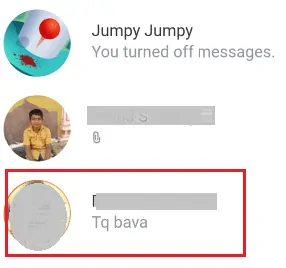
Paso 2: Haga clic en la opción de descarga
En el video compartido, verá los dos símbolos que representan las opciones de reproducción y descarga. Haga clic en el símbolo que representa la opción Descargar para guardar el video en su galería de Android. Ahora el video comienza a descargarse.
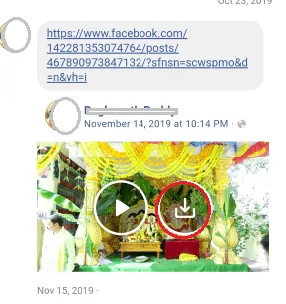
Paso 3: Ve a la carpeta amigable en tu Android
Este es el paso final del procedimiento donde puede ver su video guardado. Para ver el video guardado, abra la galería en su Android. Allí verás las diferentes carpetas con imágenes.
Haga clic en la carpeta Friendly para abrirla. Allí verá su video guardado del messenger.
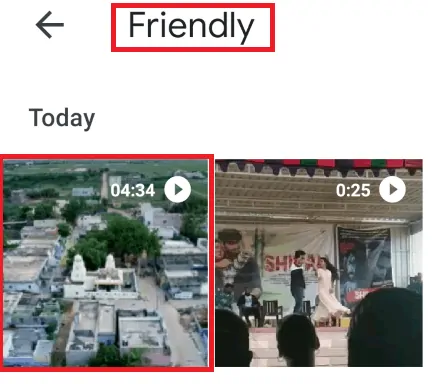
Estos son los diferentes métodos para guardar videos del messenger en tu Android.
- Lea también: 4 formas de enviar llamadas telefónicas y mensajes de texto encriptados en Android e IOS
- 4 métodos para descargar imágenes de un documento de Word rápidamente
En este tutorial, he explicado los métodos para guardar los videos de Messenger en Android. Espero que entienda esos procedimientos siguiendo los pasos mencionados. Si le gusta este artículo, compártalo y siga a WhatVwant en Facebook, Twitter y YouTube para obtener más consejos.
Cómo guardar videos de Facebook Messenger en Android – Preguntas frecuentes
¿Es posible guardar videos compartidos usando sitios web en línea sin su enlace?
No, debe tener la dirección del enlace del video compartido para guardarlo, ya que en cada sitio web en línea debe pegar el enlace en la barra de búsqueda del sitio web. Sin un enlace, un sitio web no puede entender dónde tiene que buscar el video compartido.
¿Dónde se guardaron todos los videos después de descargarlos?
Depende de su navegador, las especificaciones de Android, pero la mayoría de los videos descargados se guardan en la carpeta de descarga. Puede usar Ctrl+J en su navegador para ver el historial de sus archivos descargados, videos, etc.
¿Es posible descargar videos de messenger a mi escritorio?
Sí, es posible, puede descargar videos de mensajería a su computadora portátil, escritorio fácilmente utilizando sitios web en línea como FBKeeper.com, FBDOWN.net, etc. en su navegador de escritorio.
¿Puedo cambiar el destino del video guardado en la aplicación de descarga de videos?
Sí, puede cambiar el destino de su video guardado como desee. Después de hacer clic en la opción de descarga, le pide que seleccione la calidad del video y el destino de su video. Allí puede cambiar el destino de su video.
